
このチュートリアルでは、VirtualBoxをAlmaLinux 8にインストールする方法を紹介します。知らない人のために、VirtualBoxはx86仮想化用の無料のオープンソースホスト型ハイパーバイザーです。 Oracle Corporationによって開発されました。VirtualBoxはLinux、Windows、macOS、およびSolarisで実行できます。これは、独自のハイパーバイザーVMwareワークステーションおよびカーネル仮想マシンの代替手段です。
この記事は、少なくともLinuxの基本的な知識があり、シェルの使用方法を知っていること、そして最も重要なこととして、サイトを独自のVPSでホストしていることを前提としています。インストールは非常に簡単で、ルートアカウントで実行されていますが、そうでない場合は、'sudoを追加する必要があります。 ルート権限を取得するコマンドに‘。 AlmaLinux8へのVirtualBoxのインストールを段階的に説明します。RockyLinuxでも同じ手順に従うことができます。
前提条件
- 次のオペレーティングシステムのいずれかを実行しているサーバー:AlmaLinux8またはRockyLinux8。
- 潜在的な問題を防ぐために、OSの新規インストールを使用することをお勧めします。
non-root sudo userまたはroot userへのアクセス 。non-root sudo userとして行動することをお勧めします ただし、ルートとして機能するときに注意しないと、システムに害を及ぼす可能性があるためです。
AlmaLinux8にVirtualBoxをインストールする
ステップ1.まず、システムが最新であることを確認することから始めましょう。
sudo dnf update sudo dnf install epel-release sudo dnf install kernel-devel kernel-headers gcc make perl elfutils-libelf-devel
ステップ2.AlmaLinux8にVirtualBoxをインストールします。
デフォルトでは、VirtualBoxは公式のAlmaLinuxリポジトリでは使用できません。AlmaLinux8にVirtualboxリポジトリを手動で追加します:
sudo dnf config-manager --add-repo=https://download.virtualbox.org/virtualbox/rpm/el/virtualbox.repo
次に、dnfを使用してVirtualBoxをインストールします 以下のコマンド:
sudo dnf update sudo dnf install VirtualBox-6.1
ステップ3.VirtualBoxExtensionPackをインストールします。
Oracleは、USB 2.0 / 3.0、VirtualBoxリモートデスクトッププロトコル(VRDP)サポート、ディスク暗号化などの機能をVirtualBoxに追加する拡張パックを提供しています。公式ページからダウンロードできる拡張パックをダウンロードします:
cd Downloads sudo VBoxManage extpack install Oracle_VM_VirtualBox_Extension_Pack-*.vbox-extpack
ライセンスの入力を求められたら、ライセンスを受け入れます。
ステップ4.AlmaLinuxでOracleVirtualBoxにアクセスします。
正常にインストールされたら、VirtualBoxアプリケーションを起動し、[アクティビティ]に移動し、[アプリケーションの表示]をクリックしてから、このオープンソース仮想化プラットフォームのアイコンをクリックします。メニューを検索するか、次のコマンドを実行して、VirtualBoxを起動します。
virtualbox
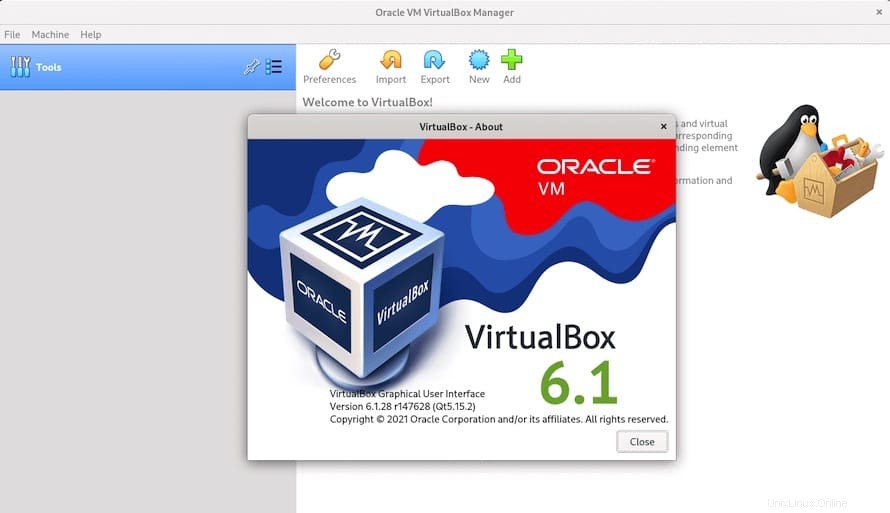
おめでとうございます!VirtualBoxが正常にインストールされました。AlmaLinux8システムにVirtualBoxをインストールするためにこのチュートリアルを使用していただきありがとうございます。追加のヘルプや役立つ情報については、VirtualBoxの公式Webサイトを確認することをお勧めします。